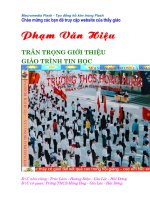Học Macromedia Flash - Tạo menu Flash dọc
Bạn đang xem bản rút gọn của tài liệu. Xem và tải ngay bản đầy đủ của tài liệu tại đây (197.67 KB, 7 trang )
Macromedia Flash - Tạo menu Flash dọc
Bạn đã trông thấy rất nhiều menu bằng Flash rất đẹp và muốn làm được như vậy?
Hãy xem bài tập này và bạn sẽ biết làm thế nào để tạo được menu flash dọc.
Bước 1
Tạo một file flash mới, vào Modify > Document (Ctrl + J) và thiết lập theo các giá trị như
hình dưới
Bước 2
Click đúp vào layer1 và đổi tên thành background. Thêm một layer mới và đặt tên là menu.
Sau đó dùng công cụ Rectangle Tool (R) để vẽ 5 hình chữ nhật kích thước 88,5 x 250px
với các thiết lập như sau:
• Stroke color: không chọn
• Fill color: #A1958A
Xem hình dưới
Bước 3
Chọn công cụ Text Tool (T) với Fill Color #FFFFFF và nhập vào nút đầu tiên của menu
với chữ “Home”
Bước 4
Chọn Modify > Transform > Rotate 90
o
CW (Ctrl + Shift + 9)
Bước 5
Chọn nút đầu tiên trong menu (Home), nhấn phím F8 (Convert to Symbol) và chuyển đổi
nó sang dạng Movie Clip.
Bước 6
Chọn Movie Clip vừa chuyển, mở Properties Panel (Ctrl + F3) và nhập button1 vào ô
Bước 7
Click đúp vào Movie Clip vừa tạo (Button) hoặc click chuột phải và chọn Edit in Place.
Bước 8
Chọn text Home, nhấn phím Ctrl + X (Cut), thêm một layer mới (layer 2) và dán text vừa
cắt vào layer mới tạo (nhấn phím Ctrl + Shift + V) để dán.
Bước 9
Trở lại layer1, click vào frame 20 và nhấn phím F6. Sau đó tại ô Fill Color thiết lập màu
#E16802. Trở lại frame1, vào Properties Panel (Ctrl + F3) tại Tween chọn Shape.
Bước 10
Khoá layer1, chọn layer2, vào frame 10 và nhấn phím F6. Chọn Modify > Transform >
Rotate 90
o
CCW (Ctrl + Shift + 7)
Bước 11
Chọn frame 20 và nhấn phím F6. Sau đó sử dụng chuột để kéo chữ Home lên phía trên của
nút (hình chữ nhật) như hình dưới
Bước 12
Chọn layer1, vào Properties Panel, tại Tween chọn Motion.
Bước 13
Chọn frame 20 của layer1, mở Action Script Panel (F9) và đưa vào dòng script sau:
stop();
Bước 14
Trở lại Scene chính (Scene 1), thêm một layer mới và đặt tên là Invisible Button 1. Sau đó
tạo “Invisible Button” lên trên button đầu tiên (xem hình dưới)
Bước 15
Chọn “Invisible Button”, mở Action Script Panel (F9) và đưa vào đoạn code sau (chú ý
đổi link sang địa chỉ mà bạn muốn Home link tới)
on (rollOver) {
_root.mouse_over_button1 = true;
}
on (rollOut) {
_root.mouse_over_button1 = fstartlse;
}
on (release){
getURL(" "blank");
}
Bước 16
Thêm một layer mới với tên là Action Script. Vào frame đầu tiên và đưa vào đoạn script
sau:
_root.button1.onEnterFrame = function() {
if (mouse_over_button1) {
_root.button1.nextFrame();
} else {
_root.button1.prevFrame();